
Keynote-prezentáció megnyitása vagy bezárása a Macen
Megnyithatja azokat a prezentációkat, amelyek a Macjére, az iCloud Drive-ba, a csatlakoztatott szerverekre és harmadik felek tárhelyszolgáltatásaiba vannak mentve. Ha nem tud megnyitni egy Keynote-prezentációt, győződjön meg arról, hogy letöltötte a Keynote legújabb verzióját a Mac App Store-ból. Ha a prezentáció ki van szürkítve, és nem jelölhető ki, akkor a Keynote nem tudja megnyitni.
A Microsoft PowerPoint-prezentációkat (.pptx vagy .ppt fájlkiterjesztésű fájlokat) megnyithatja és módosíthatja a Keynote-ban, majd mentheti őket Keynote-vagy PowerPoint-prezentációként.
Meglévő prezentáció megnyitása a Keynote-ban
Végezze el az alábbi műveletek valamelyikét:
Egy prezentáció megnyitása a Macjén: Keynote-prezentáció esetében kattintson duplán a prezentáció nevére vagy bélyegképére, vagy húzza át a prezentációt a Dock területén lévő Keynote ikonra vagy az Alkalmazások mappába. PowerPoint-prezentáció esetén húzza a fájlt a Keynote ikonjára (dupla kattintással a PowerPointban nyílik meg a fájl, ha az alkalmazás telepítve van).
Nemrég szerkesztett prezentáció megnyitása: A Keynote alkalmazásban válassza a Fájl > Legutóbbi megnyitása lehetőséget (a képernyő tetején található Fájl menüből). A Keynote legfeljebb az utolsó tíz megnyitott prezentációt jeleníti meg.
Olyan prezentáció megnyitása, amely nem a Macen van (hanem például az iCloud Drive-ban): A Keynote-ben válassza a Fájl > Megnyitás lehetőséget (a képernyő tetején található Fájl menüben). A párbeszédpanelen kattintson a helyre a bal oldali oldalsávon, vagy kattintson a párbeszédpanel tetején lévő párbeszédpanelre, és válassza ki a prezentáció mentésének helyét. A prezentáció megnyitásához kattintson rá duplán.
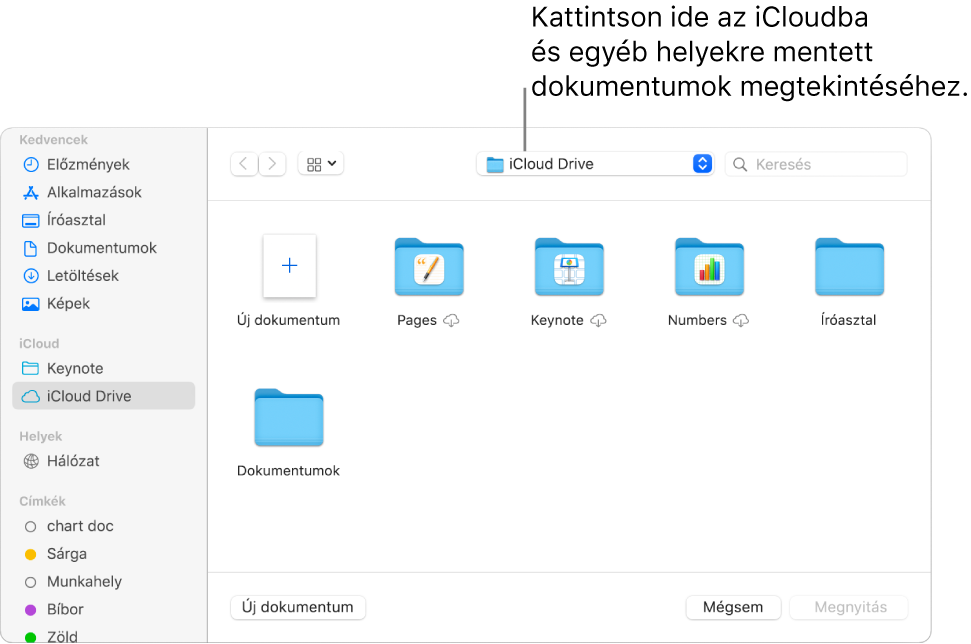
Ha a megnyitott Keynote-prezentáció olyan betűtípusokat használ, amelyek nincsenek telepítve a számítógépére, akkor a prezentáció tetején rövid időre megjelenik egy hiányzó betűtípusra figyelmeztető értesítés. Az értesítésben a Megjelenítés elemre, és válasszon egy helyettesítő betűtípust. A Mac Alkalmazások mappájában elérhető Betűtár segítségével telepítheti a megvásárolt vagy letöltött betűtípusokat.
Megjegyzés: Egyes témák nem kerülnek letöltésre, amíg ki nem választja azokat, vagy meg nem nyit egy olyan prezentációt, ami az adott sablont használja. Ha a kapcsolata lassú, vagy offline módban van, előfordulhat, hogy a diában található képek alacsonyabb felbontásban jelennek meg, amíg újra online nem lesz, vagy be nem fejeződik a téma letöltése.
Prezentációk megnyitása külön lapokon
Egyszerre egynél több Keynote-prezentációt is tarthat megnyitva. Amikor több prezentáción dolgozik, hasznos külön ablakok helyett lapokon megnyitni őket, ily módon a lapsor lapjaira kattintva válthat közülük.
Tegye a következők valamelyikét:
macOS Ventura 13 vagy újabb rendszer: Válassza az Apple menü > Rendszerbeállítások menüpontot, és kattintson az Íróasztal és Dock elemre.
macOS 12 vagy régebbi rendszer esetén: Válassza az Apple menü > Rendszerbeállítások lehetőséget, majd kattintson az Általános elemre.
Kattintson a „Lapok előnyben részesítése” felugró menüre, majd válassza a „Mindig” vagy a „Teljes képernyőn” lehetőséget.
Ez a beállítás nem csupán a Keynote-ra, hanem a más alkalmazásokban (például Szövegszerkesztő, Numbers vagy Pages) lévő dokumentumokra is érvényes.
Prezentáció bezárása
Tegye a következők valamelyikét:
A prezentáció bezárása és a Keynote nyitva hagyása: Kattintson a vörös színű bezárás gombra a Keynote-ablak bal felső sarkában, vagy nyomja le a Command-W billentyűkombinációt.
A prezentáció bezárása és kilépés a Keynote-ból: Válassza a Keynote > Kilépés a Keynote-ból menüpontot (a képernyő tetején található Keynote menüből). A program az összes módosítást menti.